来源:小编 更新:2024-12-27 16:12:06
用手机看
电脑开机后,Skype那个小家伙又跳出来了,是不是觉得它有点烦人呢?别急,今天就来手把手教你如何把这个小家伙给“请”走,让你的电脑生活更加清爽!
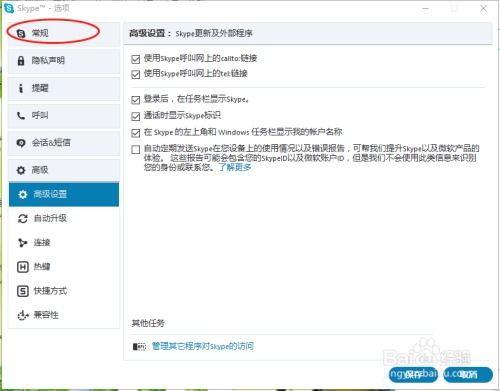
你知道吗,Skype之所以会开机自动启动,是因为它在你的电脑里设置了一个“开机自启”的小机关。这个机关就像是一个小闹钟,每次电脑开机时,它就会自动唤醒Skype,让它跳出来和你打招呼。不过,现在你不想让它这么热情了,对吧?


1. 打开Windows设置:按下键盘上的`Win + I`快捷键,就能直接打开Windows设置界面啦。
2. 找到应用:在设置菜单里,找到“应用”这一项。
3. 启动项管理:点击“启动”选项,这里就列出了所有开机自启的应用程序。
4. 关闭Skype:找到Skype,然后点击后面的开关按钮,把它关掉。这样,下次开机时,Skype就不会自动启动了。
1. 打开Skype:首先,你得打开Skype软件,让它正常运行。
2. 设置图标:在Skype界面右上角,找到一个齿轮形状的设置图标,点击它。
5. 个人设置:在选项菜单里,找到“个人”选项卡。
6. 关闭自启动:在“我的账户”部分,你会看到一个“当我登录到Windows时自动启动应用”的选项,取消勾选它。
1. 运行msconfig:按下`Win + R`快捷键,输入`msconfig`,然后回车。
2. 启动项:在弹出的窗口里,选择“启动”页。
3. 找到Skype:在启动项列表里,找到Skype的条目。
4. 禁用Skype:取消勾选Skype的条目,然后点击“确定”。
5. 重启电脑:电脑会重启,重启后,Skype就不会开机自启了。
如果你觉得Skype的图标还在电脑的“开始”菜单或者桌面上碍眼,也可以把它给清理掉。
1. 右键点击图标:找到Skype的图标,右键点击它。
2. 删除或卸载:在弹出的菜单里,选择“删除”或者“卸载”。
3. 回收站:如果选择删除,图标会进入回收站,你可以随时从回收站里把它彻底删除。
怎么样,是不是觉得关闭Skype开机自启其实很简单呢?现在,你的电脑应该已经没有Skype的烦恼了吧!记得,电脑就像你的私人空间,保持它的整洁和清爽,工作学习起来也会更加愉快哦!